文章目录
基础环境搭建
学习网络安全,以千锋教育课程为主进行基础环境搭建。一、安装VMware虚拟机(环境搭建中我们使用Windows2008系统)
这里我在VMware官网下载VMware16pro,下载安装成功将下载好的Windows2008程序光盘映像文件搭入VMware中。
二、基础环境
1.WAMP环境搭建
(Windows下配置apach,mysql,php)
这里我们可以安装phpstudy套件将这三个配件同时搭建
(1)在VMware(Windows2008)中安装phpstudy
在本机中浏览器搜索phpstudy,并进入官网进行下载,下载完成后将本机中的phpstudy.exe文件复制粘贴到VMware(Windows2008)中进行安装。 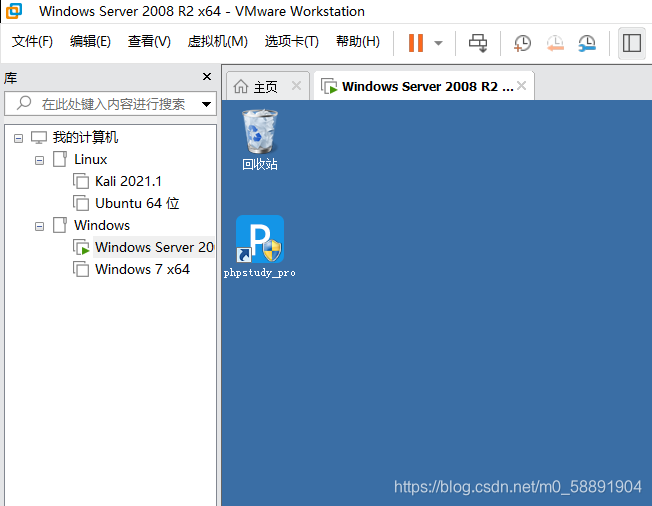
2.notepad++
Notepad++ 是 Windows 下的一款免费开源代码编辑器,它使用较少的CPU功率,降低电脑系统能源消耗,但轻巧且执行效率高,使得 Notepad++ 可完美地取代微软视窗的记事本
所以我们下载notepad++去编写bat文件。
这里由于我们经常要查看IP和端口,所以我们这里用notepad++写出这两个的处理脚本``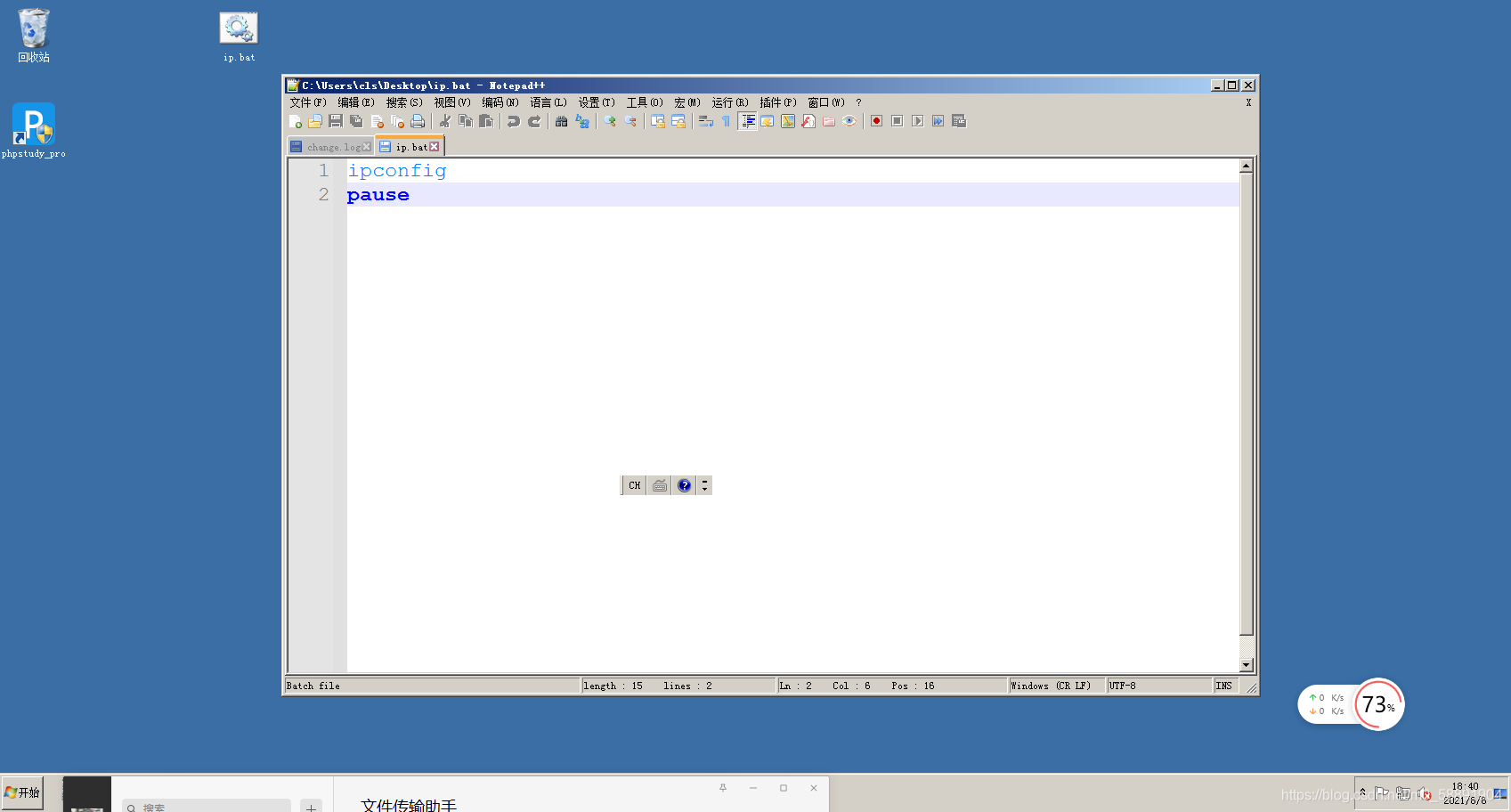
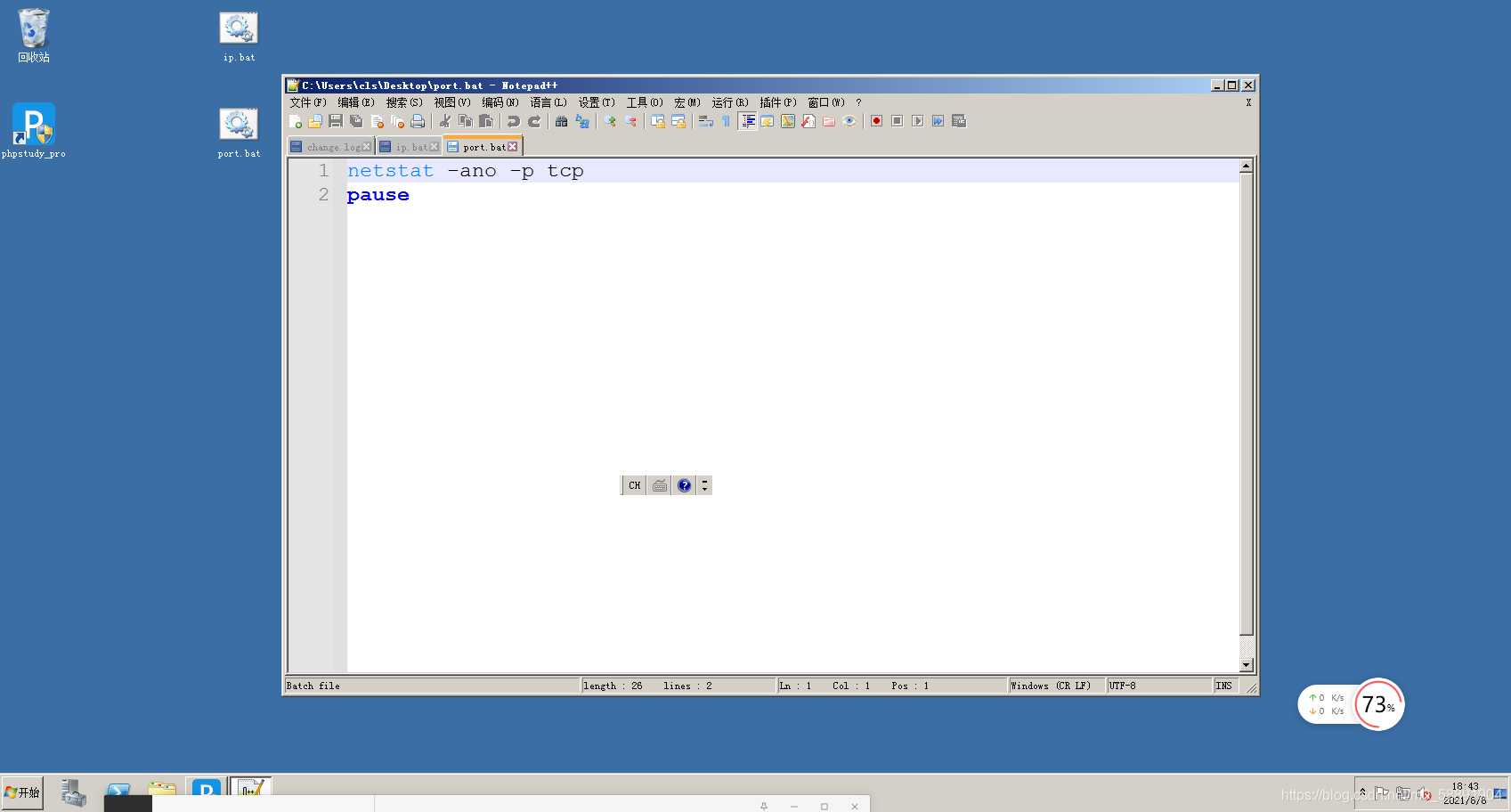
3.phpstudy
(1)启动问题
我们打开安装好的phpstudy并进行启动,此时查看端口为80http 3306mysql,则端口正常开放。
(2)http服务
web根目录[C:\phpStudy\PHPTutorial\WWW](这里我安装的是phpstudy2018版)
l.php文件是探针
(3)mysql
找到phpstudy文件夹中的MySQL目录并将目录复制,打开计算机属性在高级系统变量中进行环境变量设置,并找到系统变量中的path变量点击编辑,在其值后面用分号隔开并粘贴MySQL目录上去,点击确定,此时运行系统命令符并输入mysql -uroot -proot就可以运行mysql了
mysql的配置文件在[C:\phpStudy\PHPTutorial\MySQL\my.ini]

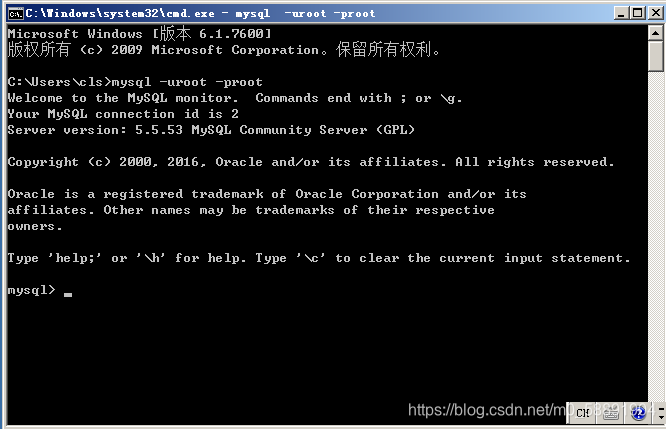
(4)php
找到phpstudy文件夹中的php目录并将目录复制,打开计算机属性在高级系统变量中进行环境变量设置,并找到系统变量中的path变量点击编辑,在其值后面用分号隔开并粘贴php目录上去,点击确定,此时运行系统命令符并输入php -v就可以运行php了
php的配置文件在[C:\phpStudy\PHPTutorial\php\php-5.4.45\php.ini]
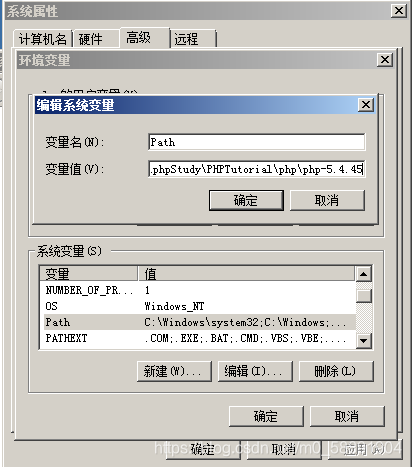
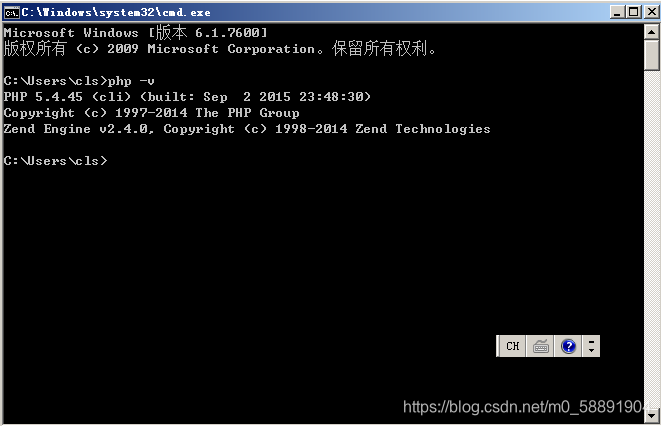
总结
提示:安装VMware或许会遇到没有VMware tools,每个人的电脑设备不同情况不一样,进行百度搜索,慢慢研究,由于安装的工具版本不同或许文件夹等web根目录也不同,环境搭建一定动手实践,自己解决问题。